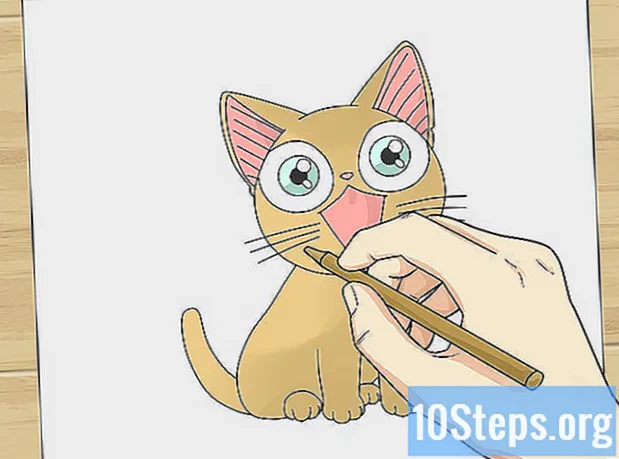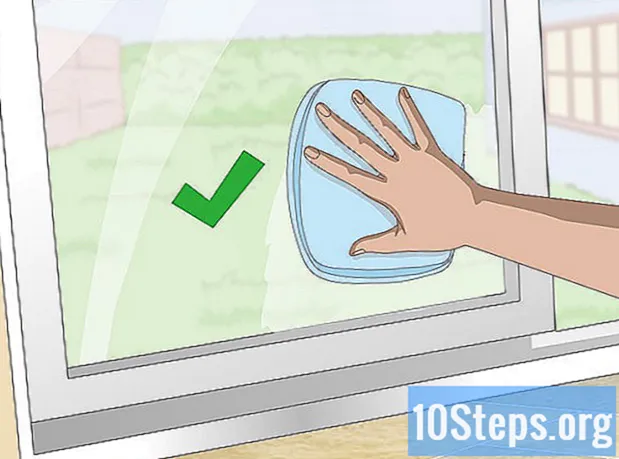Съдържание
Листовките, брошурите и папките служат на няколко цели: популяризиране на бизнес, който се открива, разпространение на училище, религиозни кампании или кампании за повишаване на осведомеността и т.н. Ако имате нужда от нещо подобно, започнете да планирате, създавате и отпечатвате материала. Накрая го разпространете сред целевата аудитория.
Стъпки
Част 1 от 4: Планиране за използване на космоса
Проучете внимателно темата. Трябва да знаете за какво искате да говорите, преди да започнете да правите папката. Когато изследвате темата, помислете за основните моменти, за да разберат читателите посланието и ресурсите, с които разполагат. Например: ако искате да публикувате папка за уроци по плуване, отделете място за разговори за аспекти като безопасност, забавни игри във водата и необходимото оборудване.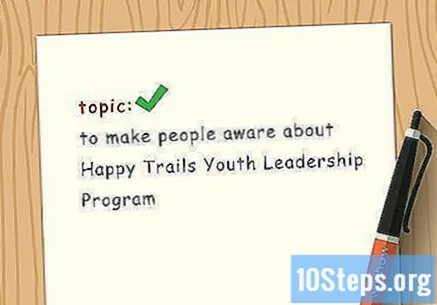
- Направете първа версия на папката с молив и хартия, за да получите обща представа за това как ще изглежда резултатът.

Изберете заглавието. Всяка папка се нуждае от кратко и информативно заглавие, но също така, което привлича вниманието и предизвиква любопитството на читателя. Ако е необходимо, оставете тази част последна, когато бъдат решени всички други подробности. Например: „Забавление в класа по плуване“ или „Основни съвети по плуване“.
Помислете за просто и ясно въведение в темата. Трябва да напишете кратко, креативно въведение, което изяснява целта на папката. Ако е необходимо, разпределете съдържанието в теми.

Използвайте много четлив шрифт. Текстът в папката ще бъде отпечатан с малки, залепени шрифтове. Затова използвайте нещо като Arial и минимален размер 12. Избягвайте силно украсени шрифтове и пишете кратки, прости и добре разположени абзаци.- Заглавията на разделите на папката трябва да се открояват от останалите. Например: ако напишете един от тях с удебелен шрифт, направете същото с всички останали.
- Не използвайте твърде много цветове. Изберете нюанси, които контрастират с бялото на хартията, но не прекалявайте с количеството и разнообразието.

Изберете простота. Папката трябва да е проста и организирана. Използвайте кратки, ясни изречения без сложни изрази. Прочетете всичко, което пишете на глас, за да направите тест и да видите дали текстът е разбираем.
Групирайте съответната информация. Логично съберете съответната информация от папката и, ако е възможно, избягвайте повторение. Например: ако ще пишете за уроци по плуване, съберете цялата информация за безопасност в същия текст и оставете да говорите за други подтеми в другите пространства.
Прегледайте и редактирайте папката. След като въведете цялата информация в папката, прегледайте граматиката, правописа и дори въвеждането. Ако е възможно, изчакайте няколко часа, за да е по-вероятно да пропуснете нещо. И накрая, ако е възможно, помолете за помощ от добър португалски приятел или роднина.
Част 2 от 4: Използване на текстов процесор
Създайте нов документ. Отворете Microsoft Word на вашия компютър и щракнете върху „Нов документ“ в лентата с инструменти. Не забравяйте да запазвате напредъка си от време на време, за да не пропуснете нищо.
- Конкретните части на процеса варират, но можете също да създавате папки в програми като OpenOffice, LibreOffice, AbiWord и Microsoft Wordpad
Конфигурирайте полетата и ориентацията на страницата. Кликнете върху „Оформление“, „Маржове“ и „Персонализирани полета“. Настройте ги на 0,5 cm. Също така ще трябва да промените ориентацията на страницата, ако искате да направите нормална папка. За целта кликнете върху „Оформление“, „Ориентация“ и „Пейзаж“.
Вмъкване на колони. Папката ще има колона на всяка страница. За да вмъкнете още, кликнете върху „Оформление“ в горната лента с инструменти и след това върху „Колони“. Променете стойността на 3. В „Ширина“ и „Разстояние“ коригирайте тези детайли, за да удвоите полетата (1 см).
- Разстоянието е свързано с разстоянието между всяка колона. Ако искате те да бъдат по-малко широки, увеличете ширината.
Визуализирайте колоните. За да видите къде ще бъдат редовете, кликнете върху „Линия между колоните“, точно под „Предварително дефинирани“, под „Още колони“. Това помага при планирането и структурирането на папката.
- Ако искате да премахнете линиите след приключване, но преди отпечатване, премахнете отметката от опцията.
Изтеглете шаблон от интернет (по избор). Ако папката, която сте направили, не ви харесва, изтеглете шаблон, направен от Microsoft. За да направите това, кликнете върху „Файл“ и „Нов“ и напишете „листовка“ в полето за търсене, за да видите наличните алтернативи.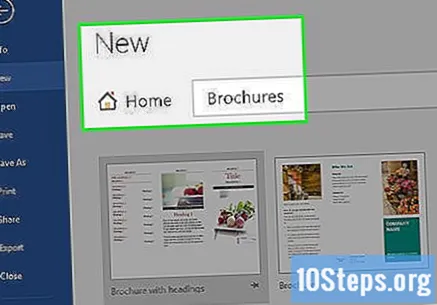
Част 3 от 4: Вмъкване на фоново изображение
Достъп до местоположението на изображението. След като изберете снимка, трябва да осъществите достъп до местоположението, където файлът е запазен. Например: може да е в „Компютър“, „Документи“ и „Изтегляния“ и да има странно име, като „Imagem_folder.webp“.
Намерете ефектите на запълване. За да направите това, кликнете върху раздела "Дизайн". Оттам влезте в групата „Фон на страницата“ и кликнете върху „Цвят на страницата“. Накрая кликнете върху „Запълване на ефекти“.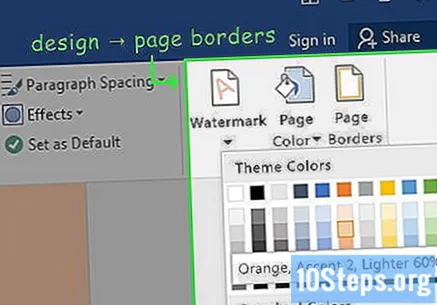
Поставете изображението. След като достигнете „Ефекти за запълване“, щракнете върху „Изображение“ и „Избор на изображение“ и отидете на мястото, където е запазено. Накрая кликнете върху „Вмъкване“ и „ОК“, за да поставите файла в долната част на папката.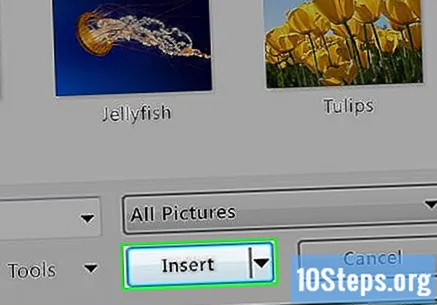
Част 4 от 4: Добавяне на текстово поле
Изберете колоната. Преди да вмъкнете текстово поле, щракнете върху колоната, където искате да се появи. Направете това с всяка част от папката, отпред и отзад.
Отворете раздела „Вмъкване“. В него кликнете върху „Текстово поле“, за да вмъкнете полето.
Поставете текстовото поле. След като щракнете върху „Текстово поле“, кликнете върху „Обикновено текстово поле“. Оттам плъзнете, манипулирайте и преоразмерете полето, както желаете.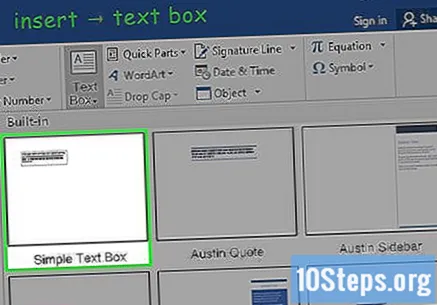
- Тези текстови полета са идеални за заглавия и по-малки текстове. Използвайте различни кутии за отделни писти.
Съвети
- Използвайте удебелени теми или шрифтове, за да подчертаете важна информация.
- Използвайте привличащи вниманието цветове, за да привлечете вниманието на читателите.
Предупреждения
- Използването на чужда работа като ваша се счита за плагиатство - и това е престъпна дейност. Винаги отдавайте дължимото на авторите на каквото и да използвате.